win7光驱自动弹出如何解决 电脑光驱自动弹出解决方法
2020-06-09 电脑常见问题
说起电脑光驱相信有很多用户都不会感到陌生了,它主要的功能就是用来读取光盘,但是最近有位win7系统用户使用电脑的时候,发现电脑光驱总是会自动弹出来,用户不知道怎么解决这个问题,为此非常烦恼,那么win7光驱自动弹出如何解决呢?今天为大家介绍win7电脑光驱自动弹出的解决方法。
电脑光驱自动弹出解决方法:
1、鼠标移动到计算机上,然后右键选择管理项,如图所示:
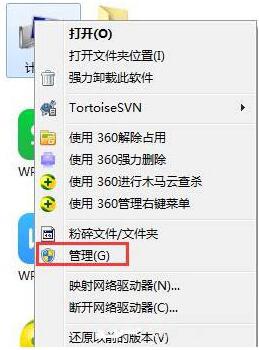
2、打开计算机管理项后,我们看到左侧的功能选项,单击选择其中的服务与应用程序这一项,如图所示:
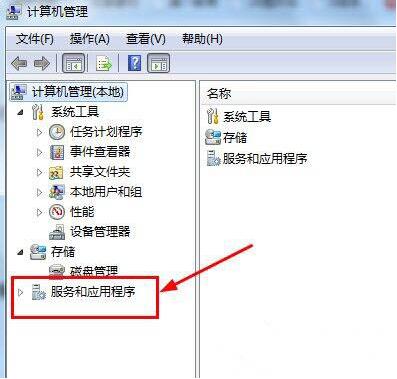
3、接下来,需要我们选择右侧的服务项双击打开,如图所示:
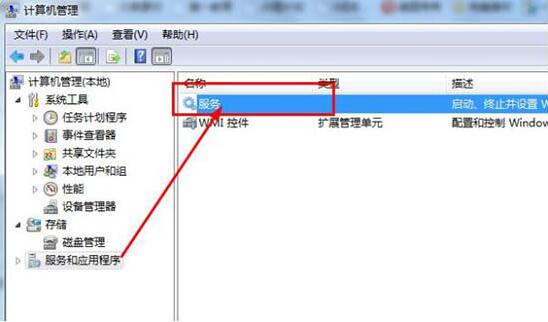
4、打开服务项后,我们需要找到Shell Hardware Detection这个服务项,如图所示:
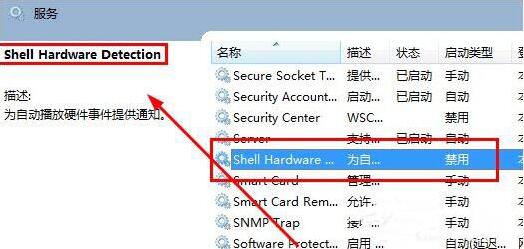
5、鼠标移动到服务项上,然后右键选择属性,如图所示:
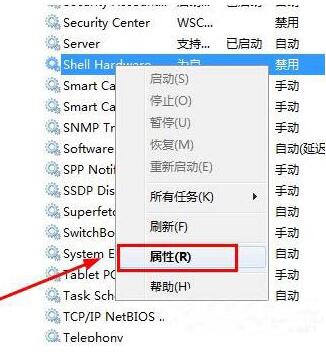
6、打开属性后,将启动类型改成禁止,然后单击应用——确定,保存好,就OK了,如图所示:
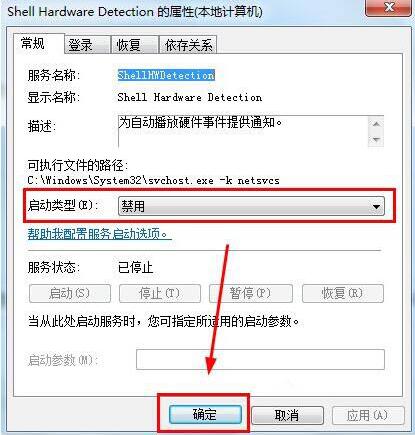
win7光驱自动弹出的解决方法就为用户们详细分享到这里了,如果用户们使用电脑的时候遇到了同样的问题,可以参考以上方法步骤进行操作哦,希望本篇教程能够帮到大家,更多精彩教程请关注u深度官方网站。

